
ニューノーマル処方箋(第47回)
なぜだまされる?「特殊詐欺」を食い止める方法
公開日:2019.03.04
Excelを使っていて、思い通りにいかずにイライラしたことはないだろうか?例えば「0001」などというゼロで始まる数字を入力したいのに「1」になってしまったり、4分の1という意味で1/4と書きたいのに1月4日になってしまったり…。
今回は、そのような数字の表示形式を思い通りに操って、ストレスなく表を作成するコツを紹介しよう。
※当記事では練習用のサンプルファイルがダウンロードできます(ページ下部)
一番よくあるパターンがこれ。社員番号や商品コードで先頭に「0」が付く数字を入力したいことはよくある。しかしExcelでは、「0001」と入力しても勝手に「1」になってしまう。解決方法は2つある。
1)表示形式を「文字列」にする
2)ユーザー定義で桁数を定義する
1つめの方法は汎用的な方法で、知っている人も多いだろう。先頭に「’」(シングルクォーテーション)を付けて「文字列」扱いにするやり方だ。「Shift」+「7」キーを押して「’」を入力した後、続けて0001と入力すればよい。これは、入力した通りに表記できる方法なので、覚えておくと便利に使える。一括で設定したい場合は、数字を入力する前に文字列に設定しておく必要がある。「0001」と入力して「1」と表示された後で設定しても「000」は補完されない。
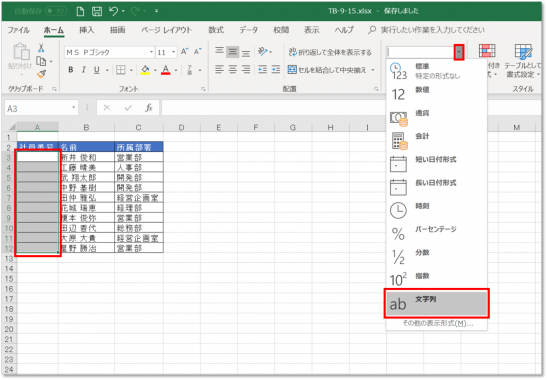
入力前にセルを選択し、表示形式を「文字列」に設定する
ただし、数字を入力しても文字列として扱われるため、計算ができないというデメリットがある。また、数字なのに文字列扱いなので、左寄せになってしまうことも見栄えがよろしくない。さらに、セルの左上に緑の三角マークが表示される。消すこともできるが、その作業が面倒だったり、三角マークが気になったりする人には向かない(筆者はとても気になるタイプだ)。

数字が左寄せになり、セルの左上に緑の三角マークが付く
では、そういう人のためにもう1つの方法を紹介しよう。セルの書式設定のユーザー定義で「0」を4つ並べて「0000」と定義する。そうすれば、数字が1~3桁の場合でも、先頭に「0」が補完され、必ず4桁で表示することができる。こちらは計算もできるし、入力前後どちらで設定してもよい。もちろん、「0」の数を変更することによって3桁や5桁などにそろえることができる。
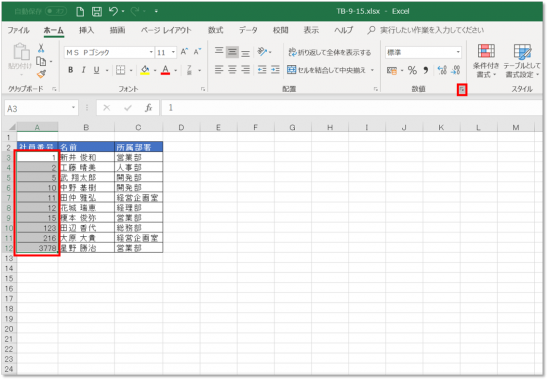
セルを選択後、「数値」欄右下のボタンを押すか「Ctrl」+「1」キーで「セルの書式設定」画面を開く
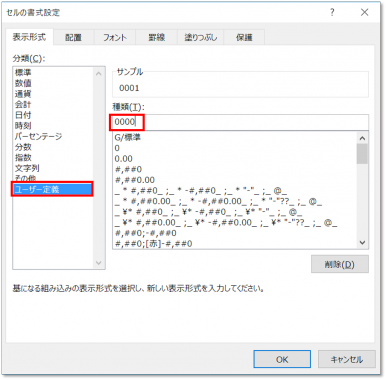
「表示形式」タブで「ユーザー定義」を選び、「種類」の欄に「0000」と入力して「OK」をクリックする
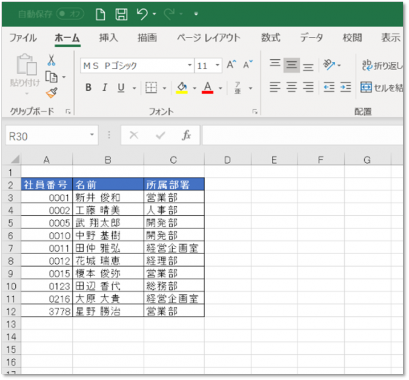
これですべての数字を4桁にそろえることができた
\ かんたん入力で登録完了 /




執筆=内藤 由美
大手ソフト会社で14年勤務。その後、IT関連のライター・編集者として活動。ソフトウエアの解説本、パソコンやスマートフォンの活用記事などを執筆、編集している。
【T】

時短エクセル

